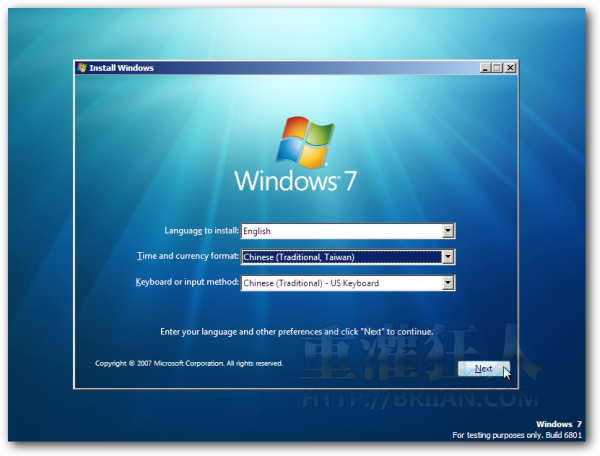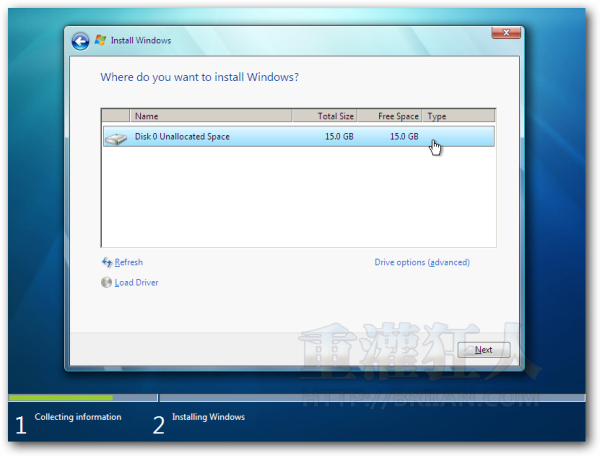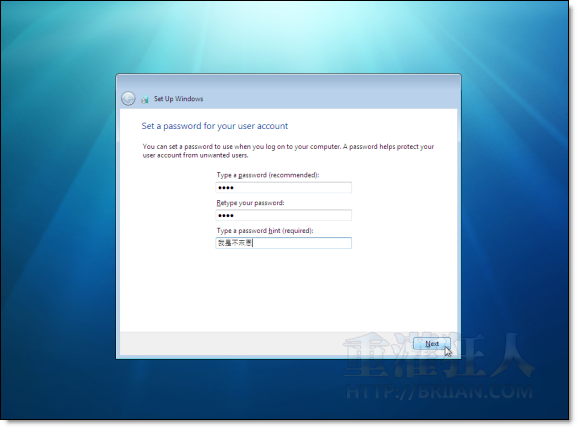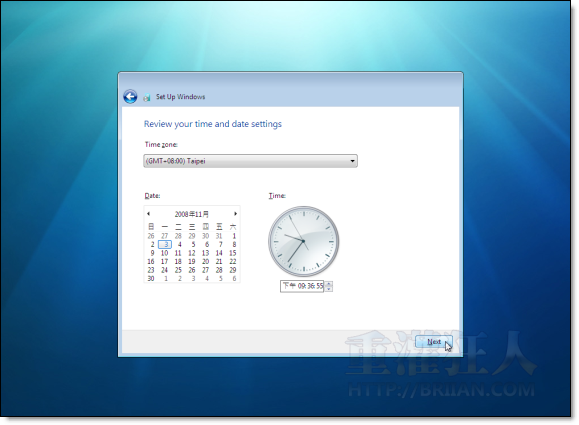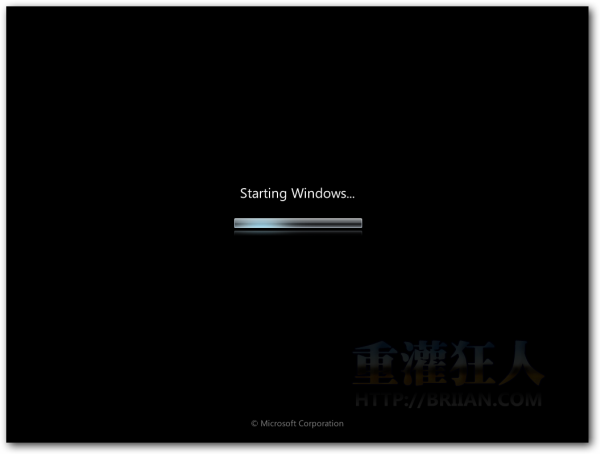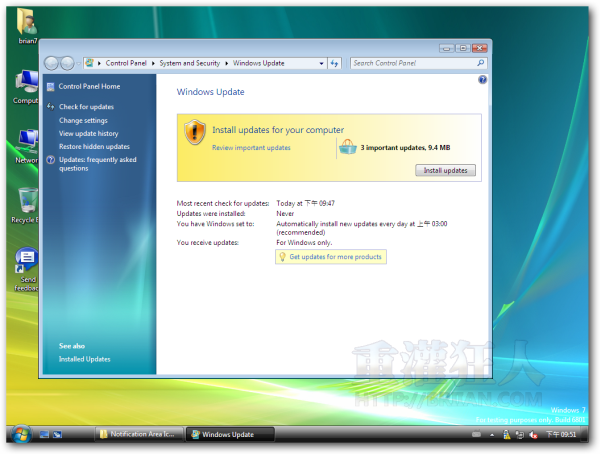最近微軟在他的那個什麼會議公佈了一個Windows 7的pre-beta初期測試版(版本編號:Build 6801),好像是要給合作廠商用的版本,讓大家可以針對這個新的作業系統製作新的軟體或做硬體的搭配。不過這版本似乎不是大家預期中的功能較完整的版本,整個介面的感覺跟Vista差不多,也還沒加進新版的工作列(桌面下方那個),所以只能簡單的摸摸玩玩看囉,幾乎只有滿足好奇心的目的而已...。
以下是Windows 7 Build 6801版的安裝畫面,整體來說其實跟Windows Vista都差不多,應該是說背景換了? 對了,要補充說明的是, 目前看到是這樣不代表以後就只會這樣,畢竟還有一兩年的時間可以努力,很多新功能也還沒加進去,以後會怎樣也還很難說。
按一下〔Install now〕就可以開始安裝囉。
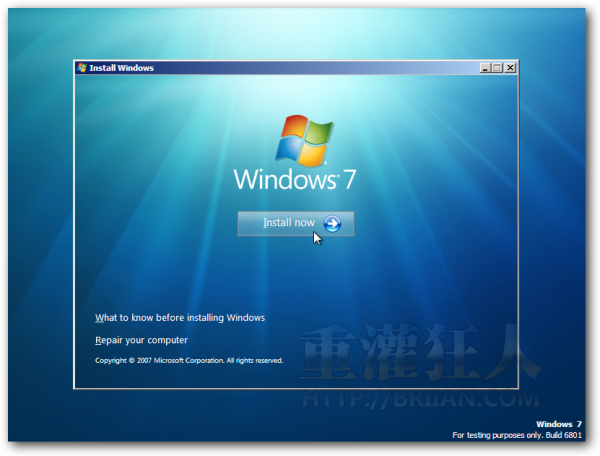
我其實沒仔細看他的授權內容...
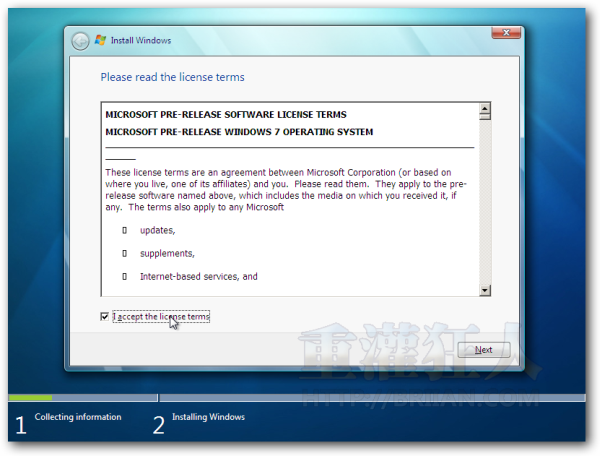
上面「Upgrade」是從舊版直接升級的安裝模式,下面「Custom(advanced)」是專業模式,可以自己選擇分割區、執行格式化…等等。
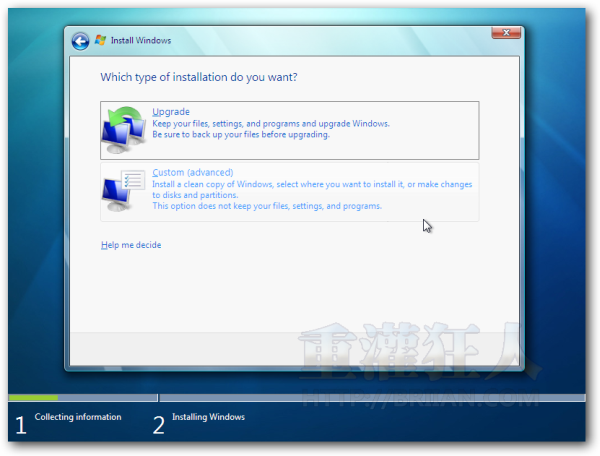
選擇安裝系統的分割區...
開始安裝…
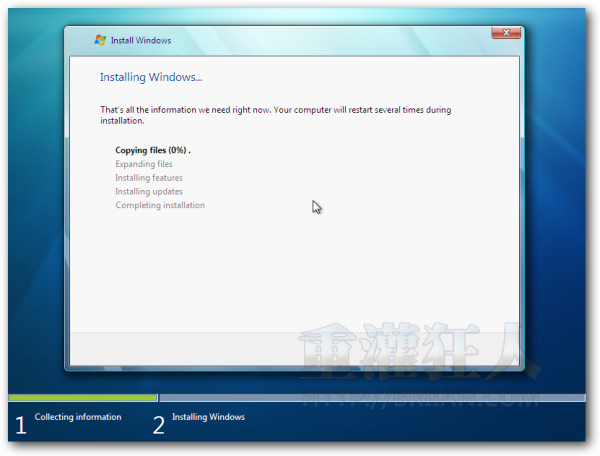
設定使用者名稱
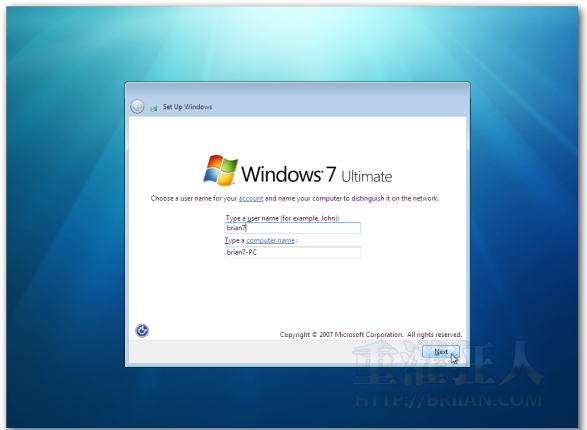
設定使用者密碼與提示訊息。
輸入序號,如果你沒序號也可以不用輸入,直接按一下〔Next〕按鈕一樣可以繼續安裝。
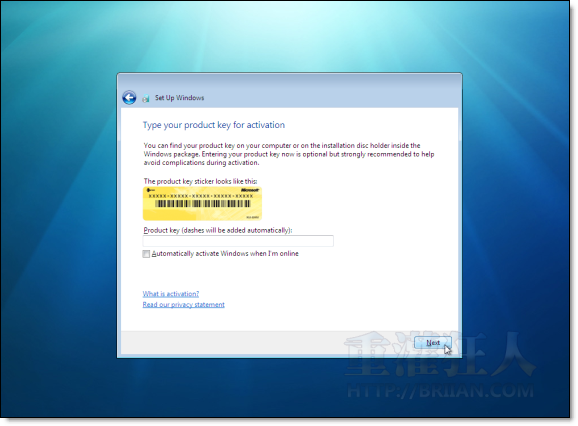
設定Windows Update的更新方式,一般都是「Use recommended settings」,讓他自動更新。
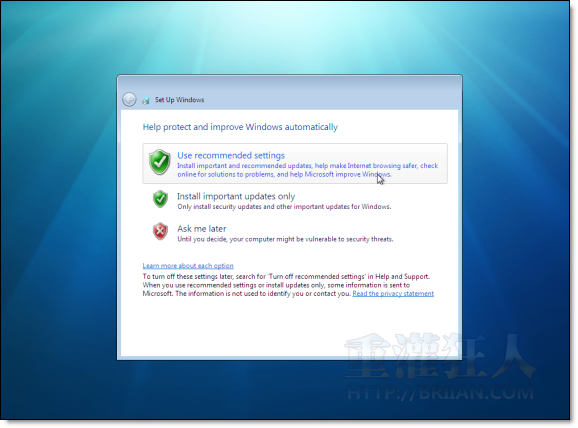
設定時區。
安裝完成了,正在初始化...(準備並建立使用者所需資料與資料夾)
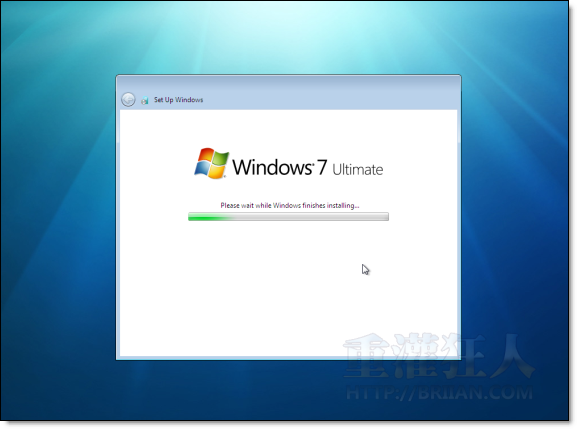
登入、登出時的畫面

開機時的畫面,目前版本沒放上Windows的LOGO。
輸入帳號登入時的畫面
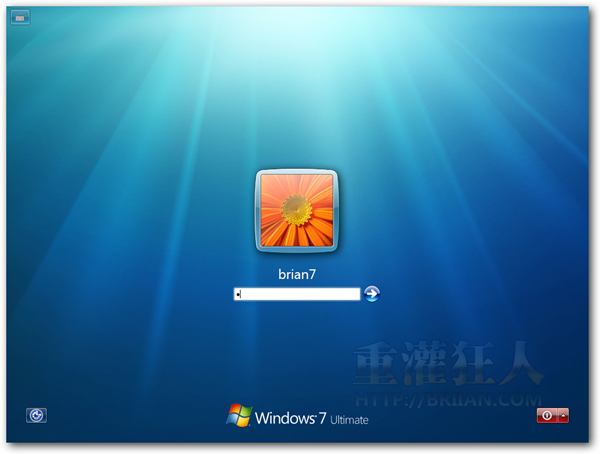
第一次進入Windows 7時,Windows Update就有3個項目可以更新囉,真是有效率啊…
延伸閱讀: